На компьютерах под управлением операционной системы Windows есть встроенный просмотрщик фотографий с базовой функциональностью. К сожалению, это далеко не всегда устраивает обычных пользователей, поэтому приходится искать дополнительное решение. В качестве примера рекомендуем ознакомиться с FastStone Image Viewer, разобрав примеры взаимодействия и рассмотрев отзывы об этом программном обеспечении.
- 1 Как пользоваться программой FastStone Image Viewer
- 2 Отзывы о FastStone Image Viewer
- 3 Полезное видео
Как пользоваться программой FastStone Image Viewer
Начать стоит именно с примеров использования FastStone Image Viewer, ведь сразу же после установки программу можно запустить. Главная ее задача — просмотр фото, с чем она прекрасно справляется. Ассоциации файлов должны быть заданы автоматически, поэтому вы можете просто дважды кликнуть по необходимому изображению, и оно откроется через FastStone Image Viewer.
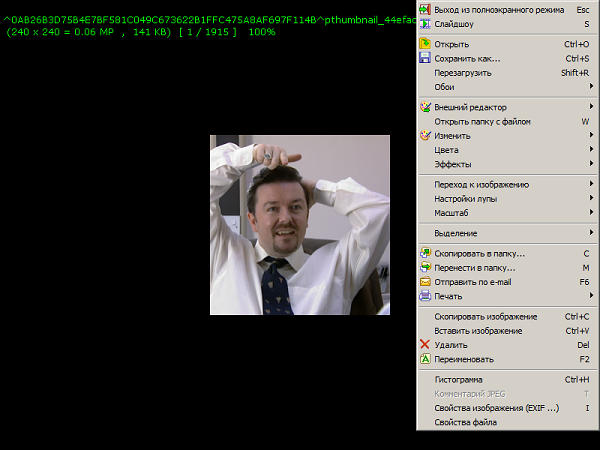
Лучшая программа по работе с фото и изображениями — FastStone Image Viewer (обзор)
Важно! Если после установки рассматриваемой программы вы открываете файл, но он запускается через стандартный просмотрщик, щелкните по нему правой кнопкой мыши, в контекстном меню выберите “Открыть с помощью” и там найдите FastStone Image Viewer.
К сожалению, в этом решении нет удобной панели для управления, однако поддерживаются горячие клавиши. Например, переключать снимки можно при помощи стрелок на клавиатуре, а если необходимо ознакомиться со всеми доступными комбинациями, перейдите в настройки программы, изучите их и по необходимости измените под себя.
Если фотографий несколько, для них можно сразу же запустить слайд-шоу, воспользовавшись контекстным меню, которое вызывается нажатием ПКМ по изображению во время его просмотра. В отдельном окне можно задать скорость переключения снимков, а также выставить дополнительные параметры.
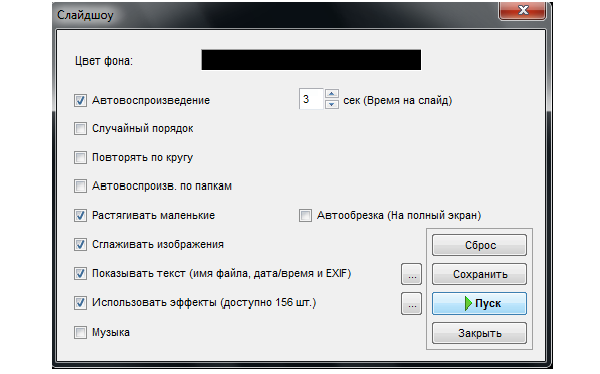
В этом просмотрщике фотографий присутствует встроенный редактор, позволяющий осуществлять базовое редактирование изображений, что происходит следующим образом:
- Для начала откройте снимок через софт, щелкните по нему ПКМ и выберите пункт “Внешний редактор”.
- Там вы можете выбрать дополнительную опцию, например, это будет обрезка.
- Откроется новое окно с соответствующими инструментами, где можно отредактировать изображение.
- По завершении сохраните его как новый файл или выполните замену.
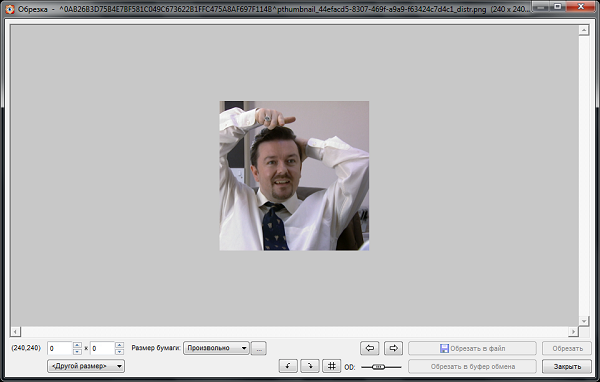
Примерно по такому же принципу осуществляется взаимодействие и с остальными инструментами редактирования изображений, присутствующими в этом списке. С их помощью можно перевернуть картинку, задать ей рамку, поменять баланс белого или полностью перенастроить коррекцию цвета.
Дополнительно отметим одну из самых главных особенностей FastStone Image Viewer — файловый менеджер, который нацелен исключительно на управление графическими объектами. В нем вы можете с комфортом выполнить поиск по компьютеру, отыскав там необходимые снимки, и даже задействовать окно предпросмотра без открытия картинки в полноэкранном режиме.

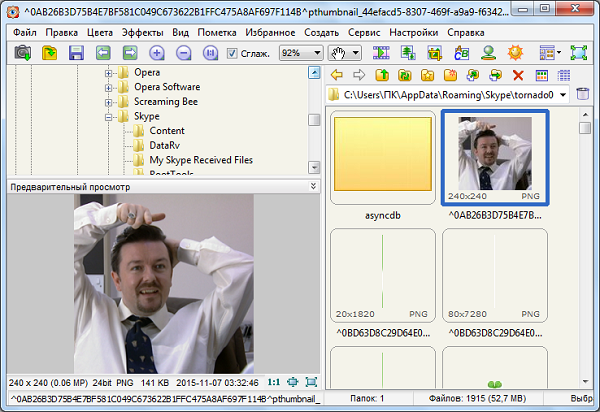
Справка! В этом файловом менеджере сверху есть панель с инструментами. Используйте ее, например, чтобы редактировать цвета, перейти к эффектам, изменить вид текущего окна или добавить конкретные файлы в избранное.
Не забывайте, что этот менеджер состоит из нескольких разделенных областей. Размер каждой из них можно вручную редактировать, чтобы настроить удобное расположение.
Используйте навигацию по папкам, а также постарайтесь привыкнуть к древовидной реализации отображения каталогов. Сначала это может показаться немного неудобным решением, однако потом у вас не будет возникать проблем с пониманием того, к какой родительской папке относится конкретная директория или элемент. Прямо из этого менеджера файлы можно копировать, переименовывать, перемещать или вовсе удалять, поэтому во время взаимодействия с ним не придется обращаться к стандартному “Проводнику”.
Присутствует в FastStone Image Viewer отдельный модуль, позволяющий отправлять файлы в печать. Конечно, сделать это можно и через стандартный просмотрщик фотографий, однако тот не предоставляет необходимый набор инструментов, которые есть в рассматриваемом софте. Отметим основные моменты подготовки к печати:
- При просмотре фотографии достаточно будет нажать Ctrl + P, чтобы запустить этот самый модуль. Дополнительно можно перейти в меню “Файл” и выбрать пункт “Печать”. Используйте любой из этих методов, отталкиваясь от сложившейся ситуации или удобства.
- Вы можете сформировать целый список картинок, для которых хотите задать одинаковые настройки печати. Он будет отображаться в самом верху активного окна.
- Далее выберите само печатающее устройство, предварительно подключив его к компьютеру. Дополнительно отметим, что каждая модель принтера поддерживает определенные настройки печати, поэтому на них мы останавливаться не будем. Уточним лишь то, что переход к ним осуществляется путем нажатия по кнопке “Настройка печати”.
- Задайте поля, настройте расположение картинок, установите размер и ориентацию. Все это осуществляется через отдельные параметры, находящиеся в этом же окне.
- Обязательно перепроверьте настройки и по готовности нажмите “Печать”. Сразу же создастся очередь, а если снимков добавлено большое количество, они будут отправлены на распечатку по одному.
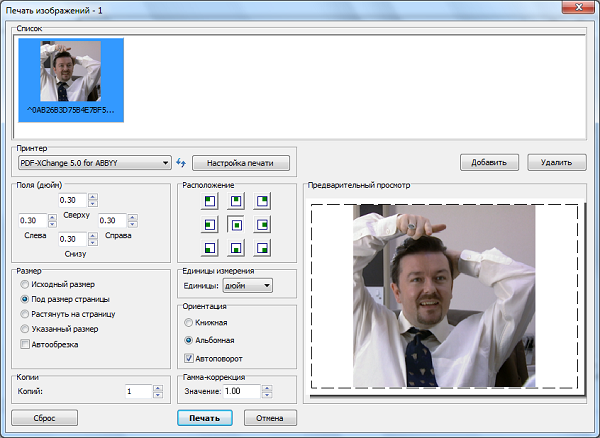
Это были все основные функции рассматриваемого просмотрщика фотографий. Конечно, о мелких опциях речь не шла, однако разобраться в их применении сможет даже начинающий пользователь. Если с чем-то возникли трудности, всегда можно ознакомиться с подсказками от разработчиков или нажать на F1, чтобы всплыло отдельное окно справки.
Отзывы о FastStone Image Viewer
Всегда пользовался только стандартным просмотрщиком фотографий, поскольку открывал их крайне редко. Недавно вернулся с отпуска и захотел пересмотреть все сделанные там снимки. Сложилось так, что приложение не смогло должным образом открыть все кадры, а также в них было сложно ориентироваться. Забил запрос в интернете и сразу же наткнулся на FastStone Image Viewer.
В итоге решил сразу скачать эту программу, потому что искать попросту не хотелось. В принципе, меня все устраивает.
Хотела найти альтернативу Picasa, потому что узнала о прекращении Гуглами поддержки этой программы. Конечно, хотелось бесплатное решение, поэтому скачала FastStone. Интерфейс меня просто убил, он как-будто из нулевых, мне вообще не понравился. Где панель управления снимками? Все приходится делать вручную. Есть менеджер фотографий, но вы посмотрите, как это сделали Google.
Все удобно, а также присутствует автоматическая сортировка при помощи нейронных сетей. Не буду отговаривать никого скачивать это приложение, просто лично меня оно крайне не устраивает.
Скачал винду, где фотографии не открываются, из-за чего сразу же пошел искать специальный софт. Поисковик в первой же строке выдал FastStone Image Viewer, поэтому и подумал, что это хорошее решение. На самом деле оказалось, что это уже устаревший просмотрщик снимков, который хоть и справляется со своей задачей, но не вызывает желания им пользоваться.
Отмечу только хорошо сделанный менеджер картинок. Я сразу изменил размер блоков и теперь быстро сортирую картинки, которые находятся в папках на моем жестком диске. Программа неплохая, но хотелось бы изменить дизайн на более современный.
FastStone Image Viewer — отличная альтернатива стандартному решению для просмотра картинок на компьютере, у которой есть свои преимущества и недостатки. Особое внимание на этот софт рекомендуется обратить обладателям слабых компьютеров, кто сталкивается с проблемой долгой обработки данных и переключения кадров при использовании других программ или штатных решений операционной системы.
Полезное видео
В этом видео рассказывается, как пользоваться программой FastStone Image Viewer:
Источник: faststone-image.com
Для чего нужна программа Faststone Image Viewer 6.4

Существуют случаи, когда вам не просто нужно быстро просмотреть фотографии, но и выполнить над ними дополнительные действия. В то же время, использование функционала слишком мощных и сложных графических редакторов не всегда рационально. В таких случаях приходят на помощь просмотрщики изображений с расширенными возможностями.
Faststone Image Viewer — многофункциональное приложение, бесплатное для некоммерческого использования, которое не только позволит просматривать фото, но и будет выполнять роль менеджера и простого редактора графики, а также использовать некоторые другие функции.
Просмотр фото
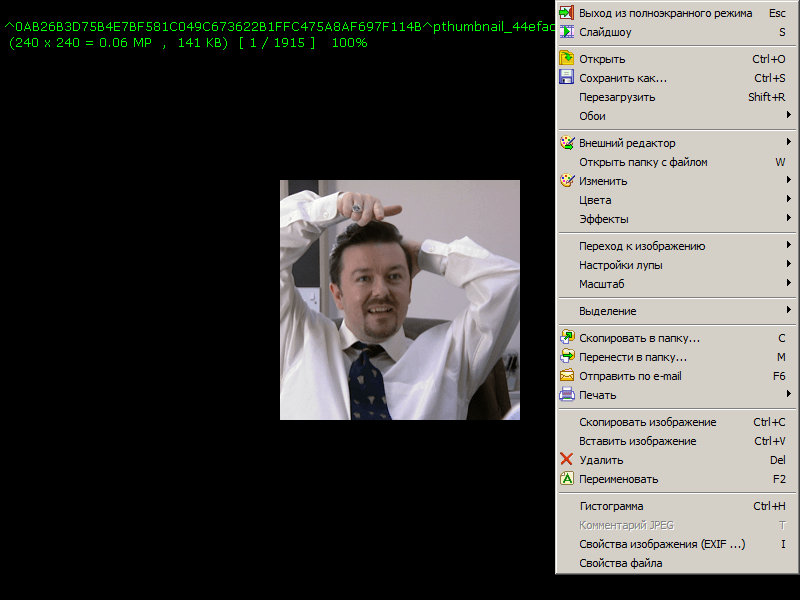
Faststone Image Viewer предоставляет возможность обычного просмотра снимков и других изображений в довольно высоком качестве. Кроме того, имеется функция лупы, которая позволяет масштабировать картинку.
Слайд-шоу
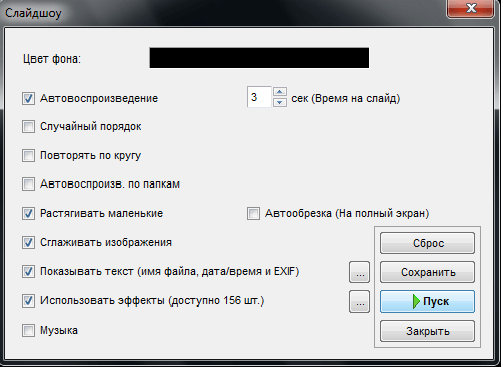
Для удобного просмотра фотоальбомов или целых папок с изображениями, Faststone Image Viewer имеет такой инструмент, как слайд-шоу. В данном режиме можно производить настройку частоты смены слайдов, устанавливать порядок воспроизведения, подключать музыку и другие спецэффекты.
Редактирования фотографий
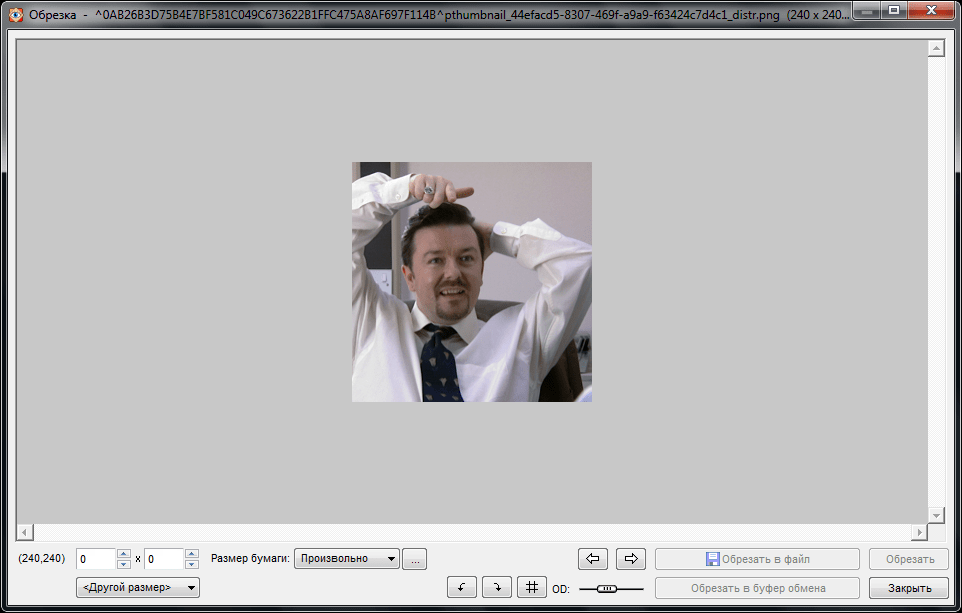
Среди других программ для просмотра фото, Faststone Image Viewer отличается наличием очень широкого функционала по редактированию изображений. С помощью этого просмотрщика можно сохранить графический файл в огромном числе доступных форматов, повернуть его, обрезать, сжать, изменить размер, применить целый ряд всевозможных эффектов (рамка, водяной знак, трафарет, рельеф и др.), и даже выполнить рисование поверх изображения. Кроме того, программа предоставляет возможность минимизировать, так называемый, «эффект красных глаз».
Менеджер графики
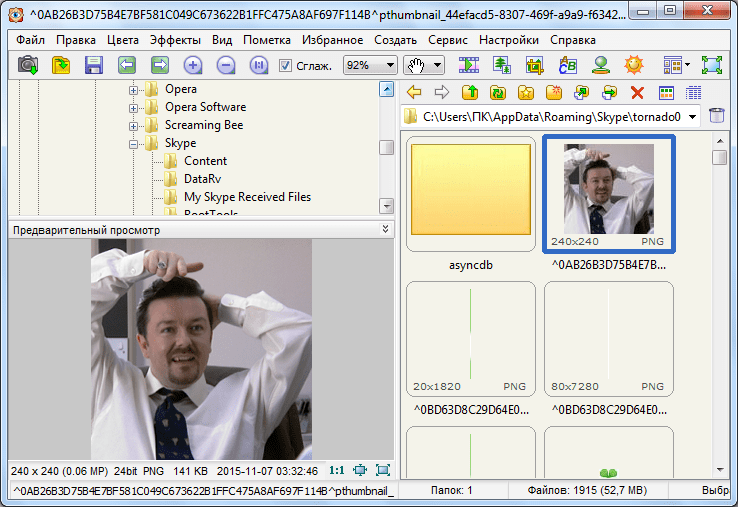
Приложение обладает встроенным менеджером изображений. С помощью него можно перемещать фотографии по каталогам, копировать их, удалять и переименовывать. Есть пакетная обработка данных.
Передача фото по e-mail
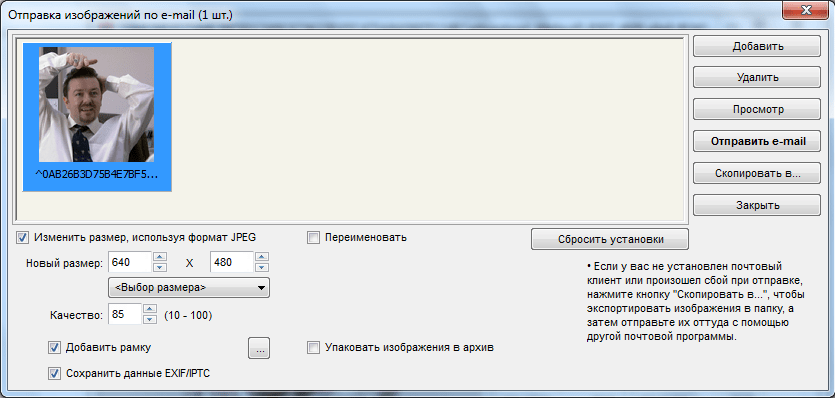
Программа имеет возможность передачи снимков по электронной почте. Перед отправкой можно произвести предварительную редактуру изображения.
Печать фотографий
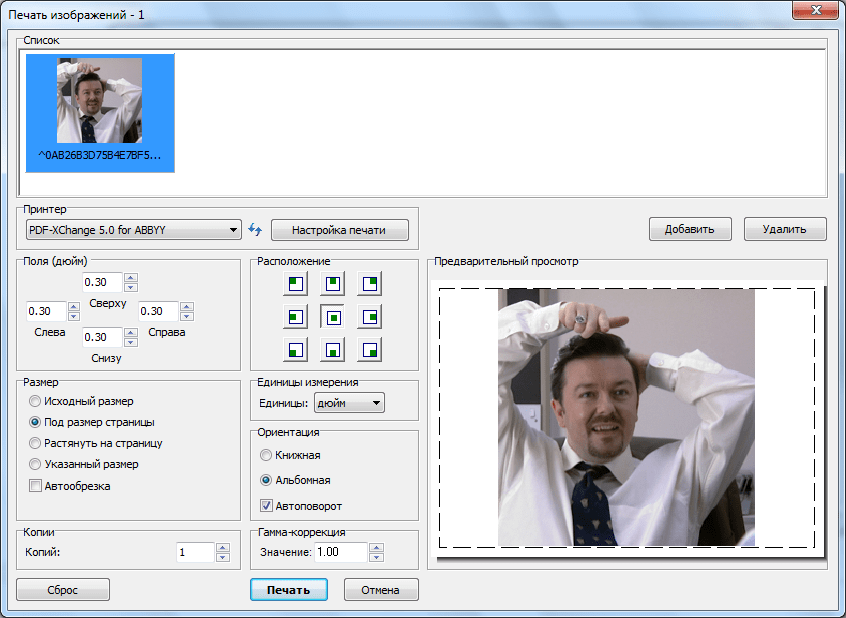
Приложение производит печать изображений на принтер. Имеется возможность не только выбора конкретного печатного устройства, но и подгона фотоснимков по размеру, изменения её ориентации и полей, а также указания места расположения на листе.
Дополнительные функции
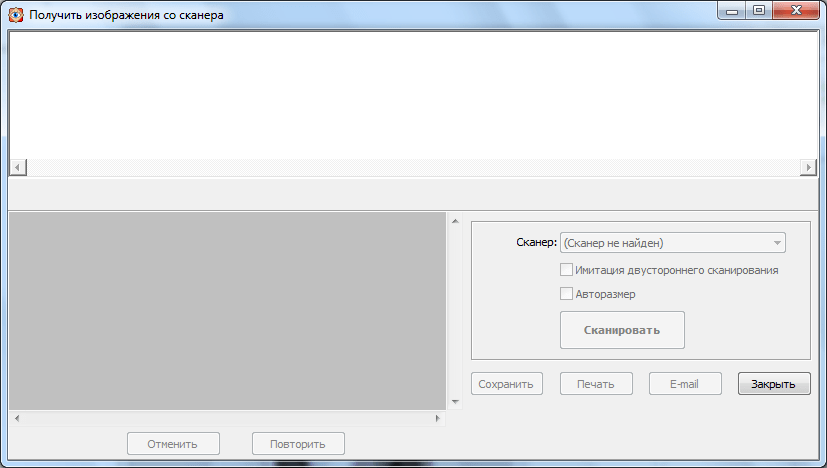
Кроме того, Faststone Image Viewer обладает рядом дополнительных функций, не имеющих прямого отношения к просмотру фото. Это, прежде всего, возможность подключения сканера и создание скриншотов экрана.
Преимущества Faststone Image Viewer
- Очень широкие функциональные возможности;
- Мультиязычность (русский язык присутствует);
- Поддержка большого количества форматов изображений.
Недостатки Faststone Image Viewer
- Сравнительно большой вес программы;
- Сложность в управлении.
Таким образом, приложение Faststone Image Viewer является оптимальным выбором для тех пользователей, которые не просто хотят просмотреть фотографии, а желают их упорядочить или редактировать.
Источник: lumpics.ru
FastStone Image Viewer — бесплатная программа для просмотра изображений
FastStone Image Viewer — является самой популярной функциональной программой для просмотра, а также редактирования изображений.

Приложение включает в себя наборы опций для работы с различными изображениями. В них входят:
- изменение размера,
- возможность удалять лишние фрагменты,
- настраивать резкость,
- добавлять водные знаки,
- и масса других, очень полезных функций.
► С помощью FastStone Image Viewer можно осуществлять просмотр и обработку нескольких фотографий одновременно, а также работать с изображениями из архива.
Для работы со графическими файлами, в основе программы лежит набор мощных инструментов. Сюда входит не только просмотр и редактирование , но и поддержка большого количества разных форматов, возможность просматривать архивы и создавать визитные карточки.
FastStone Image Viewer обзор основных функций
FastStone Image Viewer Без проблем справляется с конвертацией файлов в другие форматы, при этом ее интерфейс простой и интуитивно понятный, хотя набор возможностей весьма впечатляет! Можно легко управлять фотографиями, сравнивать их между собой, удалять так называемый эффект красных глаз, менять размер изображения, кадрирование, корректирование цвета и ретуширование, а готовый результат можно спокойно отправлять по электронной почте.
► Получить быстрый доступ к метаданным EXIF можно через автоматически всплывающую панель инструментов, которые открываются, стоит всего лишь приблизить курсор к границе экрана.
Программу можно легко использовать как менеджер файлов. Ведь все ее функции понятны и не тяжелые в использовании. Нет никаких проблем с форматами изображений, откроется все: JPEG, JPEG2000, GIF, BMP, PNG, PCX, TIFF, WMF, ICO, TAG, EMF, PXM, WBMP.
С такой программой без проблем можно создавать визитные карточки, и конвертировать готовые работы в TIFF, GIF, PCX, BMP, ICO, PNG, TGA, PXM, WBMP, JPEG, JPEG2000 и PDF.
У Вас появится возможность пользоваться многоуровневой историей изменений в изображениях. Программа позволяет создавать слайд-шоу и добавлять в него музыкальное сопровождение, а также устанавливать между слайдами больше чем 150 эффектов. Формат JPEG редактируется без потерь.
► FastStone Viewer наделена встроенным файловым менеджером и базой данных, поэтому ее можно также использовать как менеджер изображений.
С помощью программы получится удалять теневые эффекты, вставлять рамки, строить гистограммы.
Источник: comprayexpress.ru